2 módszer a DAV konvertálására MP4-re a legjobb videóminőséggel
Ha DAV-fájlokat csatlakoztat egy digitális videofelvevőből egy CCTV biztonsági kamerához, érdemes megosztani azokat Android-telefonjával, iPhone-jával vagy más eszközökkel. Hogyan lehet átalakítani a DAV-t MP4-re könnyedén? Természetesen többet megtudhat a DAV fájl formátumáról, a DAV AVI konvertálásáról és a legjobb módszerről is dekódolja a DAV-t MP4-re a cikkből.
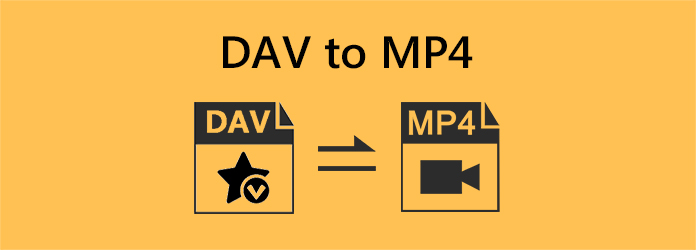
1. rész: Mi a DAV fájltípus?
Miért nem képes az alapértelmezett médialejátszó DAV-fájlokat kezelni a számítógépén? Átalakítania kell a DAV-ot MP4-re? A DAV-fájlok titkosított formátumban mentett videókat tárolnak, módosított MPEG-tömörítéssel tömörítve. Természetesen lejátszhatja a DAV videókat korlátozott videólejátszókkal, például DVR365 lejátszó szoftverrel, VLC médialejátszóval stb. Ha azonban DAV-fájlokat szeretne lejátszani általános platformokon vagy eszközökön, például Android-telefonján vagy iPhone-ján, ehelyett a DAV-t MP4-re kell konvertálnia.
2. rész: DAV konvertálása MP4-re VLC segítségével
Mivel a DAV fájlok titkosított formátumúak, nehéz lejátszani a DAV fájlokat, szó sincs a DAV MP4 fájlokká konvertálásáról a DVR365-ön. Természetesen letölthet felvételeket vagy fájlokat a DVR365-ről, és kövesse a lépéseket a DAV MP4 fájlokká konvertálásához VLC segítségével.
1 lépés Jelentkezzen be a DVR digitális fényképezőgépbe a számítógépén keresztül, és válassza ki a kívánt videó területét. Ezt követően letöltheti a merevlemezre. A fájlok DAV fájlokként kerülnek mentésre.
2 lépés Indítsa el a VLC-t, és kattintson a Fájl gombra a bal felső sarokban. Ezután kattintson a Konvertálás/Mentés gombra. Az új panelen kattintson a Hozzáadás gombra a DAV-fájl hozzáadásához. Ezután kattintson a Konvertálás/Mentés gombra az alsó oldalon.
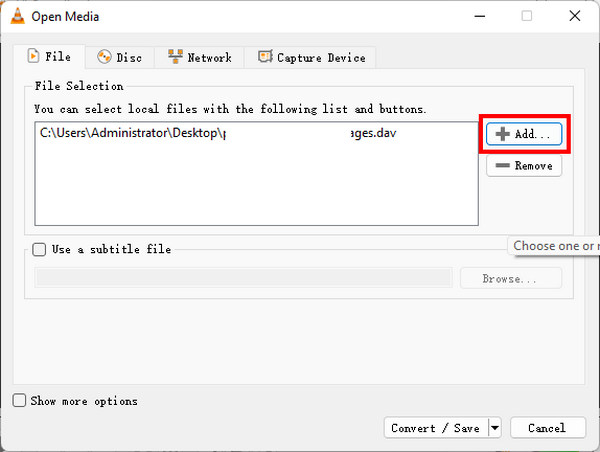
3 lépés Nagyon könnyű lesz átállítani a DAV-t MP4-re, ha hozzáadhatja a fájlt a VLC-hez. Kattints a profil legördülő menüből válassza ki az MP4 formátumot. Ezután kattintson a Tallózás gombot az exportált videó célhelyének kiválasztásához. Végül kattintson a Rajt gombot a DAV egyszerű konvertálásához MP4 formátumba. A lemezeket bármelyikkel lejátszhatod MP4 lejátszó Windows és Mac rendszeren.
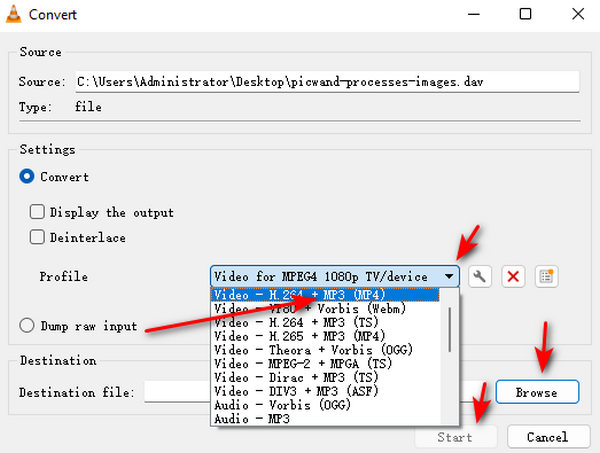
4 lépés Csak válassza ki a kimeneti AVI formátum célmappáját, majd kattintson a gombra Megtérít gombra, hogy átalakítsa a DAV AVI fájlokká. Ezután video konverter segítségével konvertálhatja az AVI-t MP4 fájlokká.
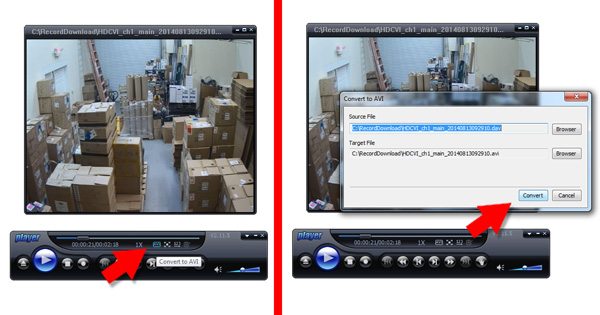
3. rész: A DAV AVI MP4-re való visszafejtésének legjobb módszere
Bár a VLC képes a DAV-videót MP4 formátumba konvertálni, nem tudja szerkeszteni a videót úgy, hogy a rögzített videóból kiemelje a fontos klipeket. Mi legyen a legjobb módszer a kimeneti DVI AVI fájlok MP4 formátumba konvertálására? Akár 4K MP4-re kell konvertálnia, akár optimális MP4 fájlokat szeretne iPhone-hoz, Tipard Video Converter Ultimate egy sokoldalú módszer a DVI AVI konvertálására a kívánt MP4-re. Speciális funkciókkal rendelkezik a DAV-videó szerkesztéséhez és a videó felskálázásához, miután a DAV-t MP4-re cseréli.
- 1. Konvertálja a DAV AVI fájlt MP4, 4K MP4, Android telefonra, iPhonera és másokra.
- 2. Szerkessze a DAV fájlokat, például felosztás, egyesítés, körbevágás, tömörítés és szűrők alkalmazása.
- 3. Tömörítse a DAV for iPhone készüléket a felbontás, bitráta és így tovább.
- 4. Átkódolja a DAV fájlokat GPU gyorsulással 60x gyorsabban, könnyedén.
1 lépés Töltse le és telepítse a DAV AVI MP4 konvertert, és elindíthatja a programot a számítógépén. Válaszd a Converter menüt, és kattintson a Fájlok hozzáadása gombot, hogy hozzáadja a DAV AVI fájlokat a programhoz. A videót közvetlenül a videó konverterbe is húzhatja.
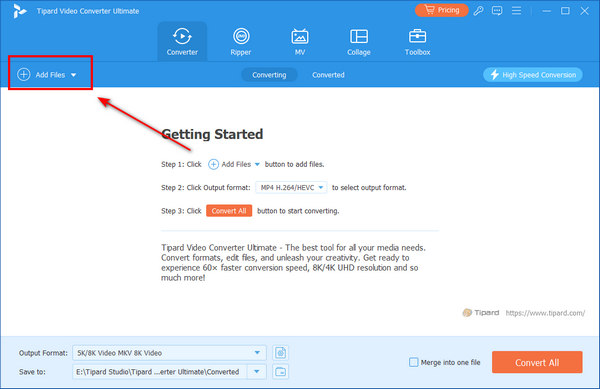
2 lépés Kattintson az profil gombot az MP4 formátum kiválasztásához. Ha a DAV-t MP4-re kell konvertálnia iPhone vagy Android telefonjához, válassza ki a kívánt eszközt a eszköz Tab.
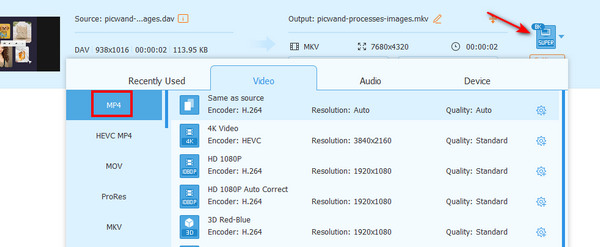
3 lépés Ha csak a DAV fájl egy része van, akkor kattintson a vágás gombot új szegmens hozzáadásához, ossza fel részekre a videót. Arra is kattinthat szerkesztése gombot vágd le a videód.
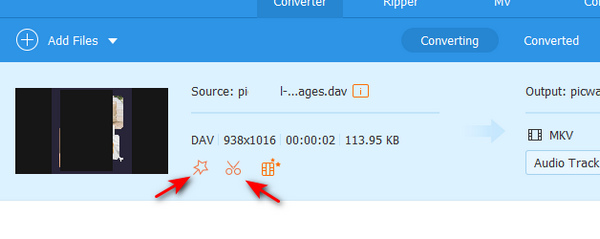
4 lépés Az összes beállítás elvégzése után kiválaszthatja a kimeneti MP4 fájlok célmappáját. Csak kattintson a Összes konvertálása gombot a DAV-MP4 konvertálás elindításához.
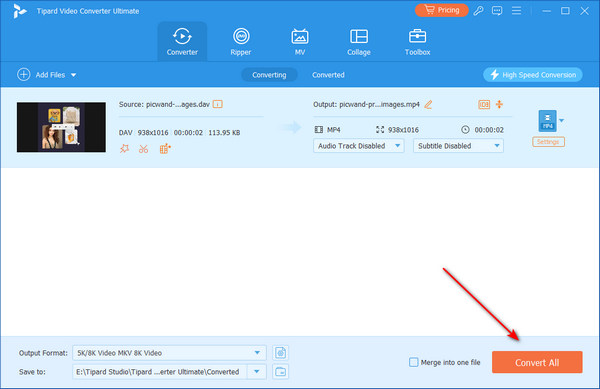
4. rész: GYIK a DAV MP4-re konvertálásáról
Hogyan lehet lejátszani a DAV fájlokat az alapértelmezett médialejátszón?
Ha nem tudja lejátszani a DAV fájlokat az alapértelmezett médialejátszóval, letöltheti és telepítheti a K-Lite Codec Pack for Windows szoftvert. Ami a MacBook-ot illeti, a DAV-t előzőleg MP4-re kell konvertálni.
Hogyan lehet letölteni a DAV fájlokat a DVR-ről?
Nyissa meg a DVR dobozt és keresse meg az USB portot, amely megtalálható a DVR hátulján vagy elején. Ezt követően csatlakoztathatja az USB-kábelt a készülék USB-jébe, majd a másik végét csatlakoztassa a számítógép egy rendelkezésre álló USB-portjához.
Melyik a jobb, ha a DAV-t MP4-re vagy AVI-ra konvertáljuk?
A DAV-fájlok többsége H.264 MPEG kódolású, függetlenül attól, hogy konvertálja a DAV-t AVI-ra vagy MP4-re - csak meg kell őriznie az eredeti videokodeket, ez megőrzi a DAV-fájlok legjobb minőségét. Természetesen, ha a DAV-t MP4-re konvertálja, akkor a fájlt a legtöbb eszközhöz használhatja.
Következtetés
Nem könnyű titkosítottra konvertálni DAV MP4-ig videókat. A legfontosabb rész az, hogy hogyan töltheti le a DAV fájlt a digitális fényképezőgépéről. A VLC egy hatékony módja annak, hogy a DAV-t MP4-re cseréljük. Ez azonban segíthet a felvételek kivágásában. Jobb lesz, ha választasz Tipard Video Converter Ultimate A DAV AVI fájlok MP4 formátumba vagy optimális videók egyszerű konvertálásához bármilyen eszközhöz. Könnyedén kivághatja videóit, hogy megértse a felvétel fontos részeit.







